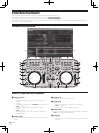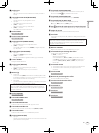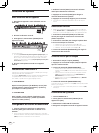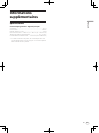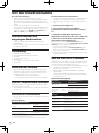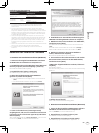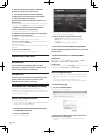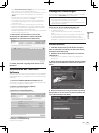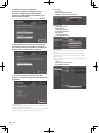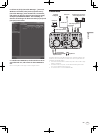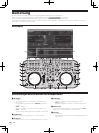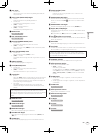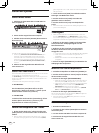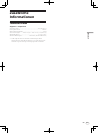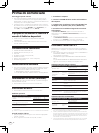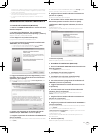6
De
5 Wählen Sie [Pioneer] beim Element
[Choose your manufacturer] (Wählen Sie Ihren
Hersteller.) und [DDJ-ERGO LE] beim Element
[Choose your model] (Wählen Sie Ihr Modell.), und
klicken Sie dann auf [Next].
! Bei Verwendung von TRAKTOR PRO 2 wählen Sie [DDJ-ERGO].
6 Beim Element [Are you using an external mixer?]
(Verwenden Sie einen externen Mixer?) wählen Sie
[Yes], wenn Sie einen externen Mixer verwenden und
[No] wenn nicht, und klicken dann auf [Next].
7 Klicken Sie auf [Finish] unten rechts auf dem
Bildschirm, um die Einstellungen des Setup-Assistenten
zu beenden.
Vorsichtshinweise
Die Voreinstellungen werden nach Durchführen der Einstellungen mit
dem Setup-Assistenten zurückgesetzt.
Bei Verwendung des DDJ-ERGO-K beachten Sie, dass die nachstehend
aufgeführten Audio-Mindesteinstellungen erforderlich sind.
! Audio Setup
— Audio Device:
Pioneer DDJ ASIO (Windows 7)
PIONEER DDJ-ERGO (Mac OS X 10.6/10.7)
! Output Routing
— Mixing Mode:Internal
— Output Monitor:
L 3:DDJ-ERGO PHONES L
R 4:DDJ-ERGO PHONES R
— Output Master:
L 1:DDJ-ERGO MASTER L
R 2:DDJ-ERGO MASTER R
! Input Routing
Die anfänglichen Einstellungen TRAKTOR LE 2 sind wie unten
gezeigt.
Wenn externe Eingänge mit den anfänglichen Einstellungen
verwendet werden, richten Sie die nachstehend beschriebenen
Einstellungen ein.
Diese Einstellung sind nur erforderlich, wenn externe Eingänge
verwendet werden.
— Input Aux:
L(Mono) 1:DDJ-ERGO AUX/MIC L
R 2:DDJ-ERGO AUX/MIC R